Azets Expense Brugermanual

Azets Expense Brugermanual

Azets expense: er et enkelt og brugervenligt værktøj til håndtering af rejser og udgifter i arbejdssammenhæng. Med Azets Expense kan du registrere rejser og udgifter enten via browseren eller mobilappen.
Azets Cozone: Hvis du ikke allerede har adgang til Azets Cozone, vil du først modtage en velkomstmail. Klik på "Kom i gang" og log ind for at aktivere din adgang.
Log ind i Azets Expense
Når din virksomhed inviterer dig til at bruge Azets Expense, modtager du en velkomstmail med et link til at logge ind. Invitationen sendes fra den person, der administrerer systemet.
I mailen klikker du på "Log ind".
Nedenfor finder du en oversigt over, hvordan du bruger Azets Expense i appen og via browser.
Funktioner i appen
Appen Azets Expense Int. kan downloades fra App Store eller Google Play. (Vær opmærksom på, at der findes flere versioner – det er vigtigt, at du downloader den version, der har Int til sidst i navnet). Når appen er installeret, kan du logge ind med samme brugernavn og adgangskode som i Azets Cozone. Hvis du har adgang til flere virksomheder, kan du skifte øverst på skærmen.
Azets Expense fungerer på samme måde som alle vores skybaserede systemer – adgang og login sker via portalen Azets Cozone.
Når du åbner appen, ser du et dashboard, der viser ubehandlede rejseafregninger og udlæg. Du kan nemt se og administrere rapporterne ved at gå til sektionen for udlægsrapporter.
Ud over at administrere udgifter sender appen også notifikationer om vigtige hændelser og opgaver. Det sikrer, at du altid er opdateret på nødvendige handlinger.
Når du åbner appen, ser du et dashboard med ikke indsendte udlægsrapporter og udlæg. Du kan nemt få adgang til, og behandle rapporterne via sektionen for udlægsrapporter.
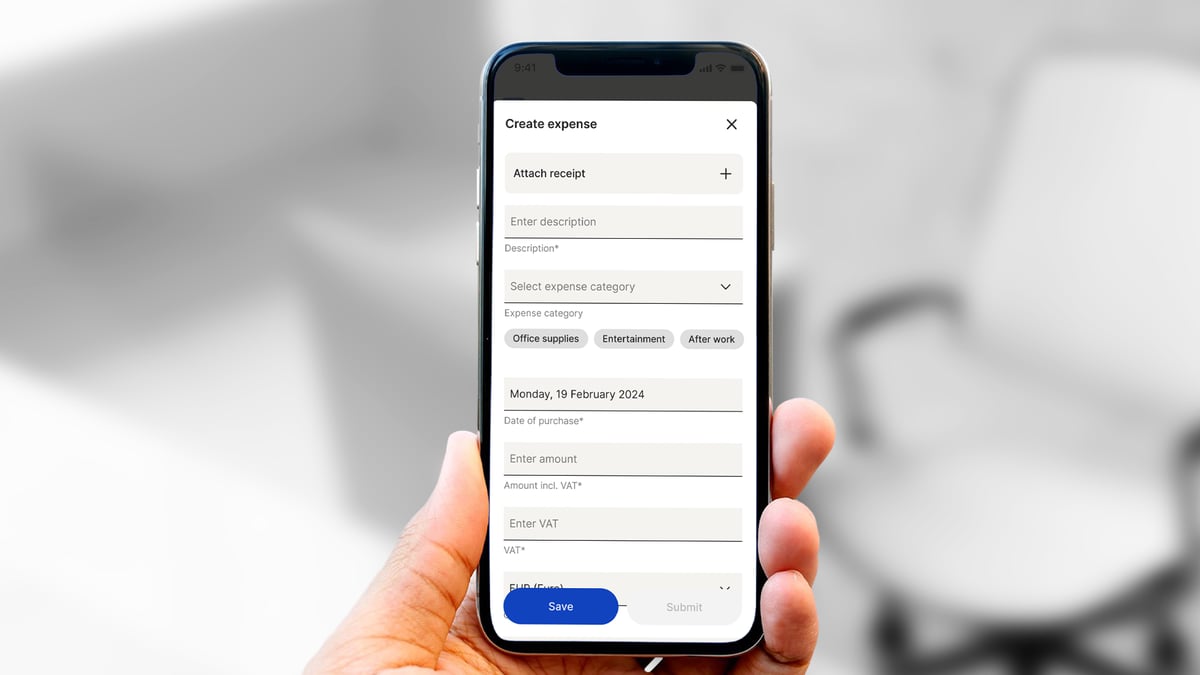
Under “Udlægsrapporter” finder du både indsendte og ubehandlede rapporter.
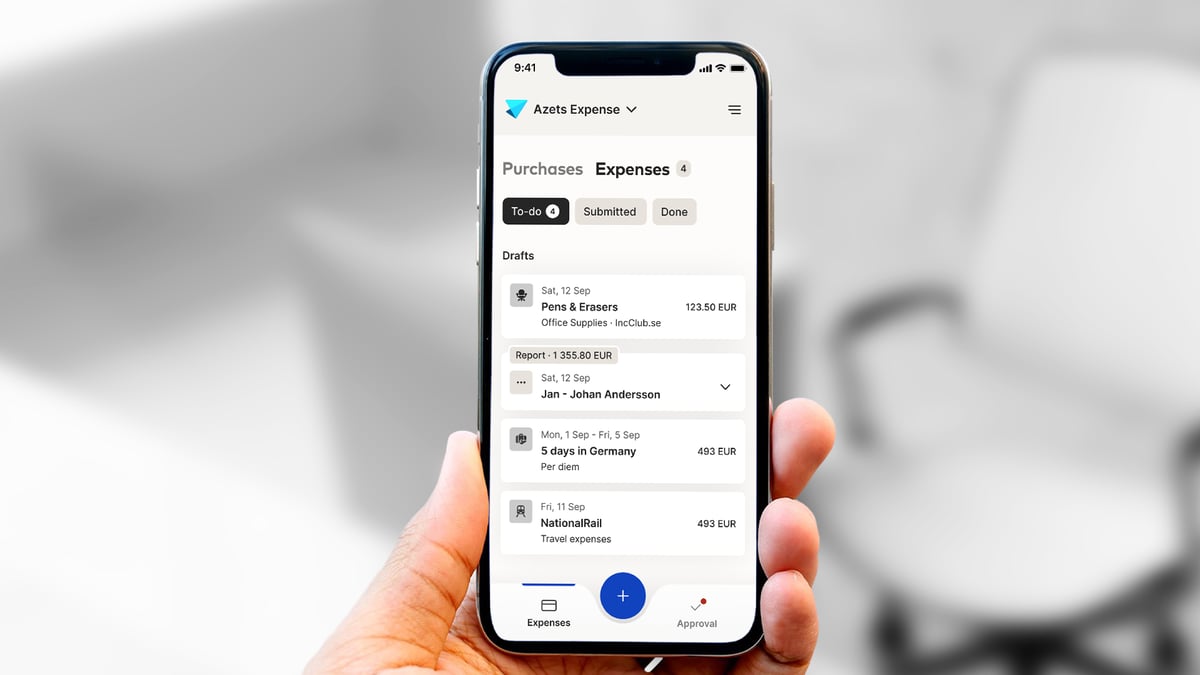
Opret et nyt udlæg eller en ny rapport ved at klikke på plus-ikonet i bundmenuen.
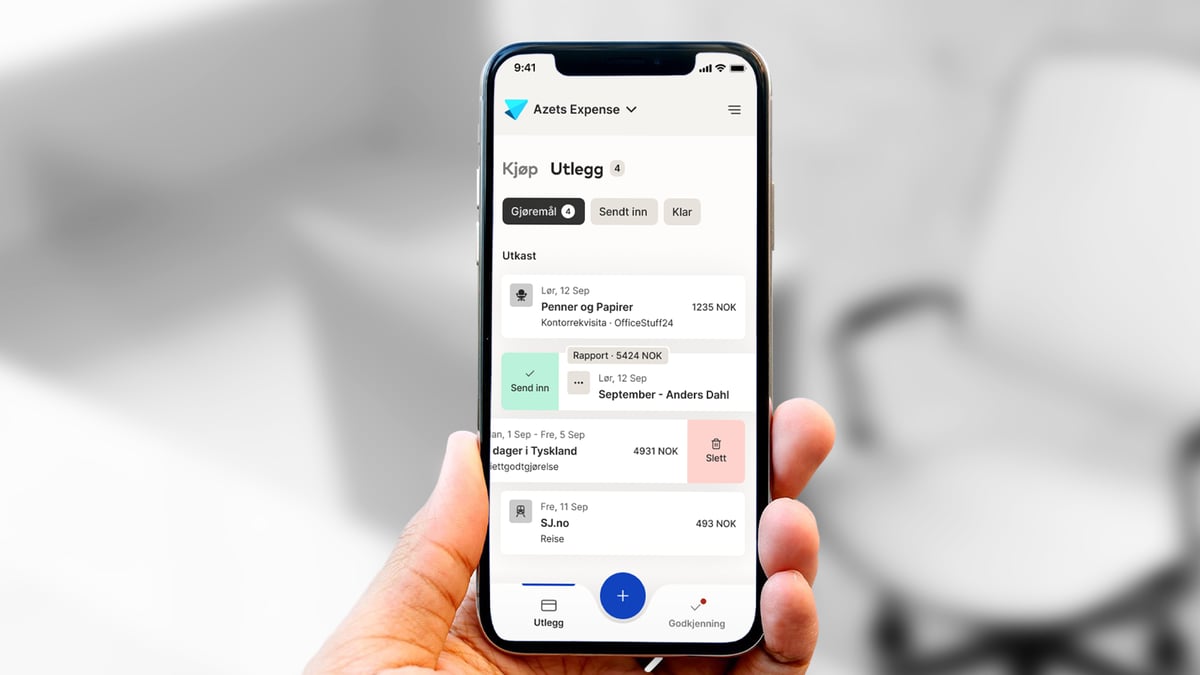
Under “Beskeder” – via klokkeikonet – finder du en liste over opgaver og meddelelser.
Under de tre prikker finder du dine personlige indstillinger, hvor du kan tilpasse din Azets Expense-konto. Her kan du f.eks.:
- Ændre sprog
- Ændre datoformat
- Ændre profilbillede
- Ændre valuta
- Aktivere automatisk kvitteringsanalyse
- Slå automatisk momsberegning til eller fra
- Indstille kameravisning
- Tilføje flere e-mailadresser, du kan sende kvitteringer fra
Log ud af din konto.
Funktioner i browseren
Hvis du foretrækker at bruge en computer, kan du også administrere dine udgifter via en browser. Gå til Azets Expense eller via portalen Azets Cozone og log ind med din brugerkonto. Her kan du oprette nye rejseafregninger og udgifter samt administrere rapporter.
Du logger ind i privat tilstand. Hvis du har administratorrettigheder, kan du skifte mellem roller ved at klikke på “Privat tilstand” øverst i vinduet og vælge den ønskede rolle.
Menuen til venstre (under dit profilbillede) vil altid være synlig i privat tilstand. Herfra kan du navigere mellem de forskellige funktioner på din konto.
Det første du ser, når du logger ind, er dit Dashboard. Her kan du skifte virksomhed ved at klikke på det aktuelle virksomhedsnavn.
Ved at klikke på Plus-symbolet i højre side af skærmen kan du tilføje et nyt udlæg eller en ny udgiftsrapport.
På Dashboard kan du også se og håndtere dine ubehandlede rapporter, udlæg og opgaver.
Den næste funktion i menuen til venstre er “Nyt udlæg”. Her kan du oprette et nyt udlæg ved at vælge, hvilken organisation du vil bruge – eller blot gå videre, hvis du kun er registreret i én. Du kan også vælge, hvilken type udgift du vil tilføje.
Dine udlægsrapporter findes under næste menupunkt. “Ubehandlede rapporter” viser rapporter, du endnu ikke har sendt til din arbejdsgiver. “Sendte rapporter” viser rapporter, der er sendt til godkendelse. Klikker du på en sendt rapport og scroller ned, kan du se rapporthistorikken – herunder om rapporten er godkendt og af hvem.
Dette er din opgaveliste. Når du har en ny opgave, vises et rødt symbol i menuen. Hvis du godkender andres udlægsrapporter, vil disse vises her, indtil de bliver håndteret. Derefter flyttes de til “Afklaret”. Hvis du har sendt en kvittering via e-mail til Azets Expense og er tilknyttet flere organisationer, finder du kvitteringen under “Opgaver”, hvor du kan tilknytte den til det rette selskab.
Her vises beskeder sendt til dig fra systemet eller din virksomhed. Det kan f.eks. være beskeder om, at din udlægsrapport er blevet godkendt eller afvist.
Under “Indstillinger” kan du tilpasse din Azets Expense-oplevelse:
- Ændre sprog
- Ændre datoformat
- Ændre profilbillede
- Ændre valuta
- Aktivere automatisk kvitteringsanalyse
- Slå automatisk momsberegning til/fra
- Tilføje nye e-mailadresser, du kan sende kvitteringer fra
- Videresende e-mailkvitteringer
Hvis du modtager kvitteringer på din e-mail, kan du nemt videresende dem til expense@azetsexpenseint.findity.com
Når kvitteringen er behandlet, oprettes automatisk et udlæg på din konto, som du kan tilføje til en udlægsrapport. Husk, at du skal sende kvitteringen fra en e-mailadresse, der er tilknyttet din brugerprofil.
Log ud af din konto.
Azets Expense
Hvordan tilføjer jeg et udlæg?
For at sende udlægget til virksomheden med henblik på refusion, skal du tilføje det til en udgiftsrapport og indsende rapporten.
Nedenfor finder du en trinvis vejledning.
- Tryk på plus-knappen nederst på skærmen.
- Vælg “Nyt udlæg”. Denne funktion kan vise forskellige valgmuligheder afhængigt af virksomhedens indstillinger.
- Tag et billede af kvitteringen (kameraet åbnes automatisk).
- Udfyld de relevante felter, og kontroller, at Kategori, Købsdato, Beløb, Moms og Valuta er korrekte (felterne udfyldes automatisk, når kvitteringen er scannet). Bemærk, at synlige felter kan variere afhængigt af organisationens indstillinger.
- Gem – og du er færdig!
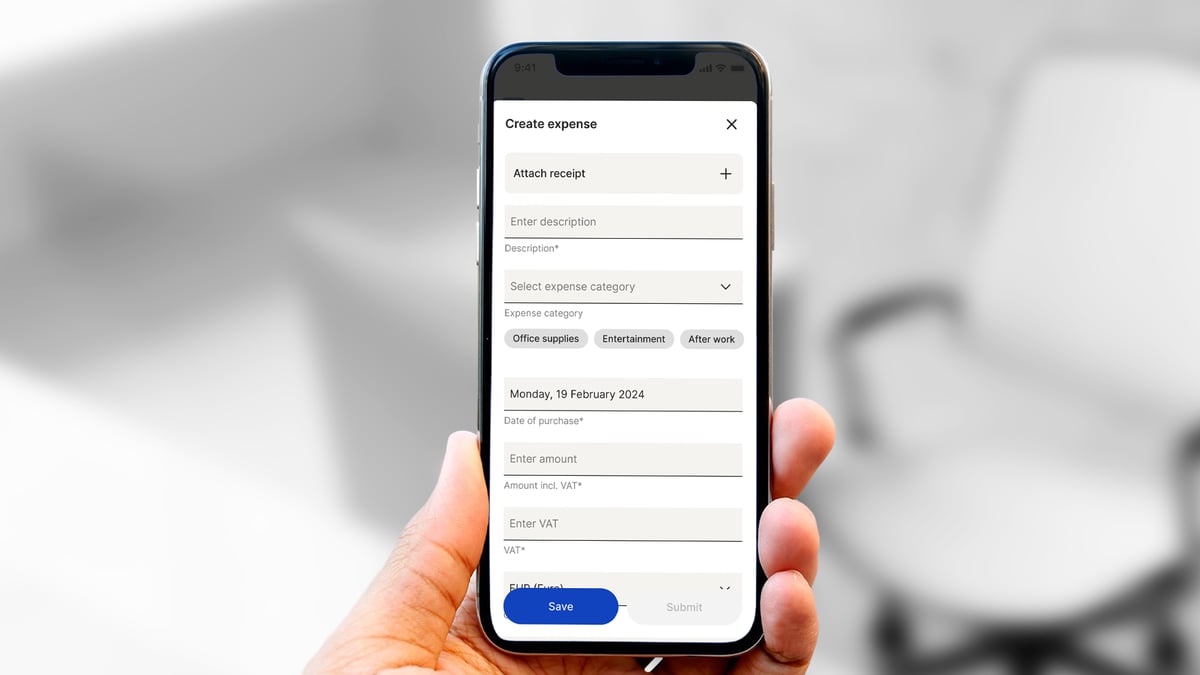
- Tryk på plus-knappen øverst til højre.
- Vælg “Nyt udlæg”. Du vil se forskellige valgmuligheder afhængigt af din organisations indstillinger.
- Vedhæft kvitteringen ved at trække og slippe den eller ved at klikke for at vælge fra din harddisk.
- Udfyld de relevante felter, og kontroller, at Kategori, Købsdato, Beløb, Moms og Valuta er korrekte (felterne udfyldes automatisk, når kvitteringen er scannet). Bemærk, at synlige felter kan variere afhængigt af organisationens indstillinger.
- Gem – og du er færdig!
Hvordan registrerer jeg en kørselsgodtgørelse?
For at registrere en kørselsgodtgørelse, skal du trykke på plus-knappen og vælge “Ny kørselsgodtgørelse”. Når du er færdig, tilføjer du kørslen til en udgiftsrapport og sender den ind til refusion.
Registrér kilometer i appen
- Tryk på plus-knappen nederst på skærmen.
- Vælg “Ny kørselsgodtgørelse”.
- Udfyld de relevante felter. Når du indtaster startadressen (oprindelse) og destinationen for turen (rejsemål), vises et kort med den hurtigste rute og det beregnede antal kilometer (eller mil, hvis relevant). Vælg “Tur/retur”, hvis du kørte samme vej tilbage.
- Tryk på gem-ikonet øverst til højre – og du er færdig!
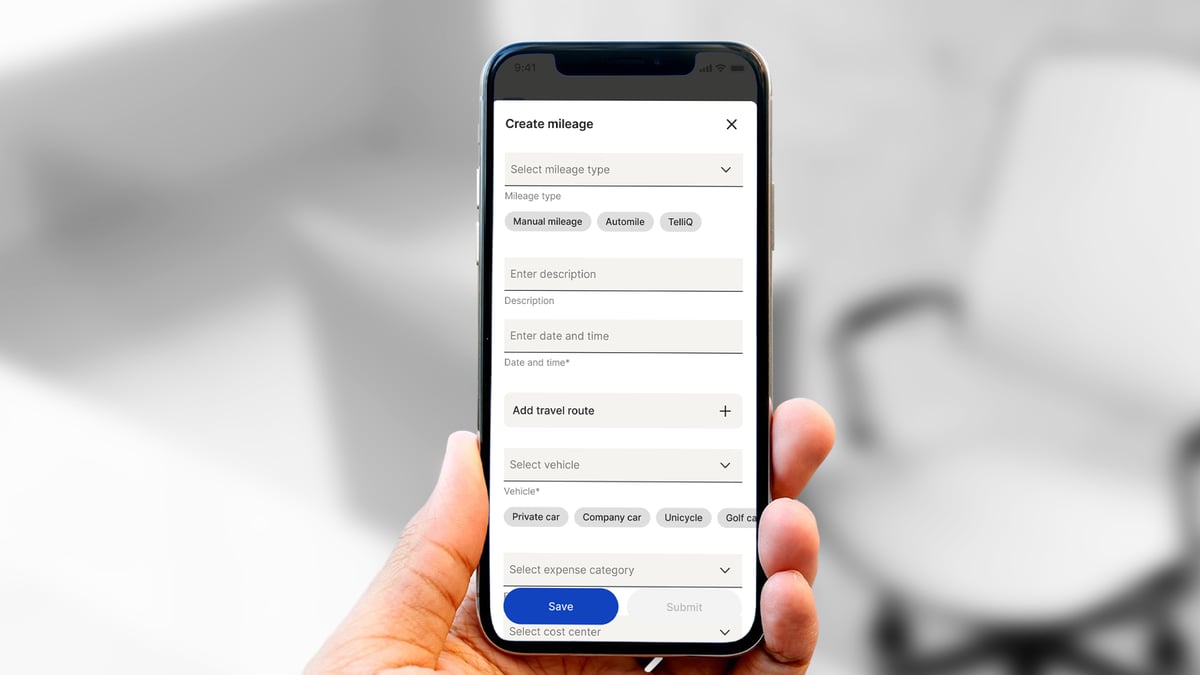
- Tryk på plus-knappen.
- Vælg “Ny kørsel”.
- Udfyld de relevante felter. Afhængigt af din organisations indstillinger og land, kan felterne variere. Når du indtaster startadressen (Fra) og destinationen (Til), vises et kort med den hurtigste rute samt antallet af kilometer (eller mil, hvis relevant). Vælg “Rundtur”-ikonet, hvis du kørte samme vej tilbage.
- Gem – og du er færdig!
Hvordan registrerer jeg rejsegodtgørelse?
Gå til Nyt udlæg, og vælg Tilføj rejsegodtgørelse.
Vælg enten "Daily allowance (domestic)" eller Daily allowance (foreign)".
Vælg enten "Daily allowance (domestic)" eller Daily allowance (foreign)".
Rejse i Danmark
Indtast dato og tidspunkt for rejsen. Tryk på fluebenet øverst til højre for at gemme oplysningerne.
Indtast dato og tidspunkt for rejsen. Tryk på fluebenet øverst til højre for at gemme oplysningerne.
Rejse i udlandet
Indtast dato og tidspunkt for rejsen samt destination. Tryk på fluebenet øverst til højre for at gemme oplysningerne.
Indtast dato og tidspunkt for rejsen samt destination. Tryk på fluebenet øverst til højre for at gemme oplysningerne.
- Klik på “Nyt udlæg” og vælg “Ny rejsegodtgørelse”.
- Klik på enten “Daily allowance (domestic)” for rejser i Danmark eller “Daily allowance (foreign)” for rejser i udlandet.
Godtgørelse – indland
Udfyld datoer og klokkeslæt for rejsen, og klik på “Gem”, når du er færdig med godtgørelsen.
Godtgørelse – udland
Udfyld datoer og klokkeslæt for rejsen. Du skal også tilføje destinationen. Klik på “Gem”, når du er færdig med godtgørelsen.
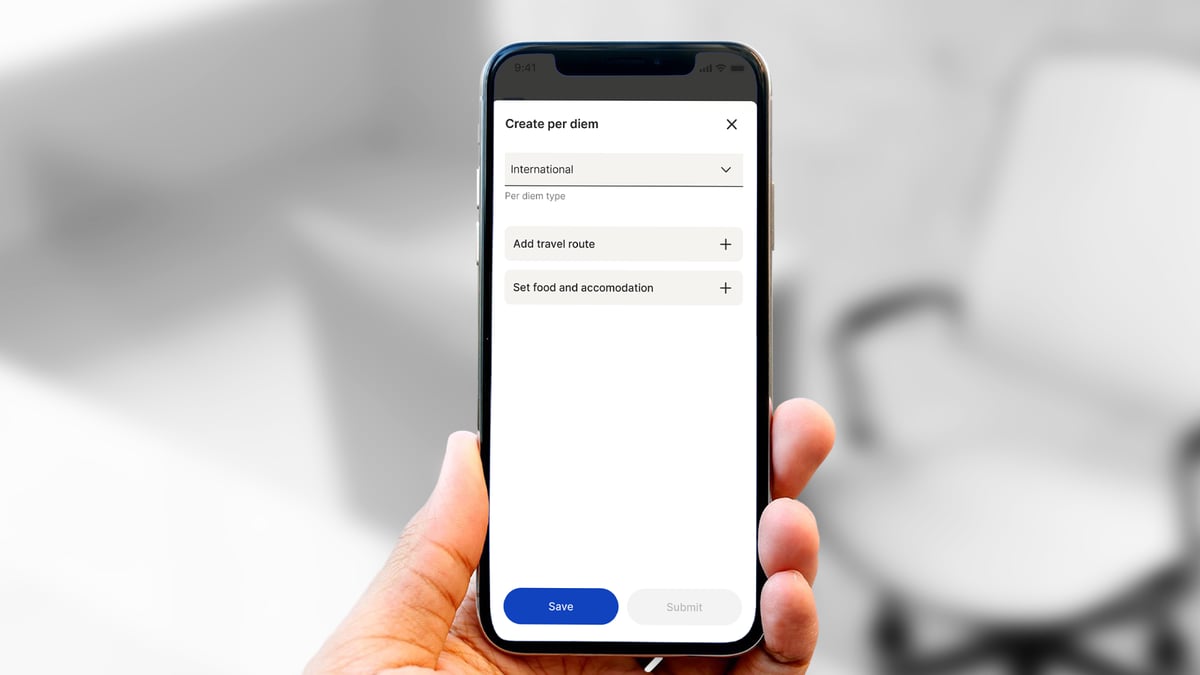
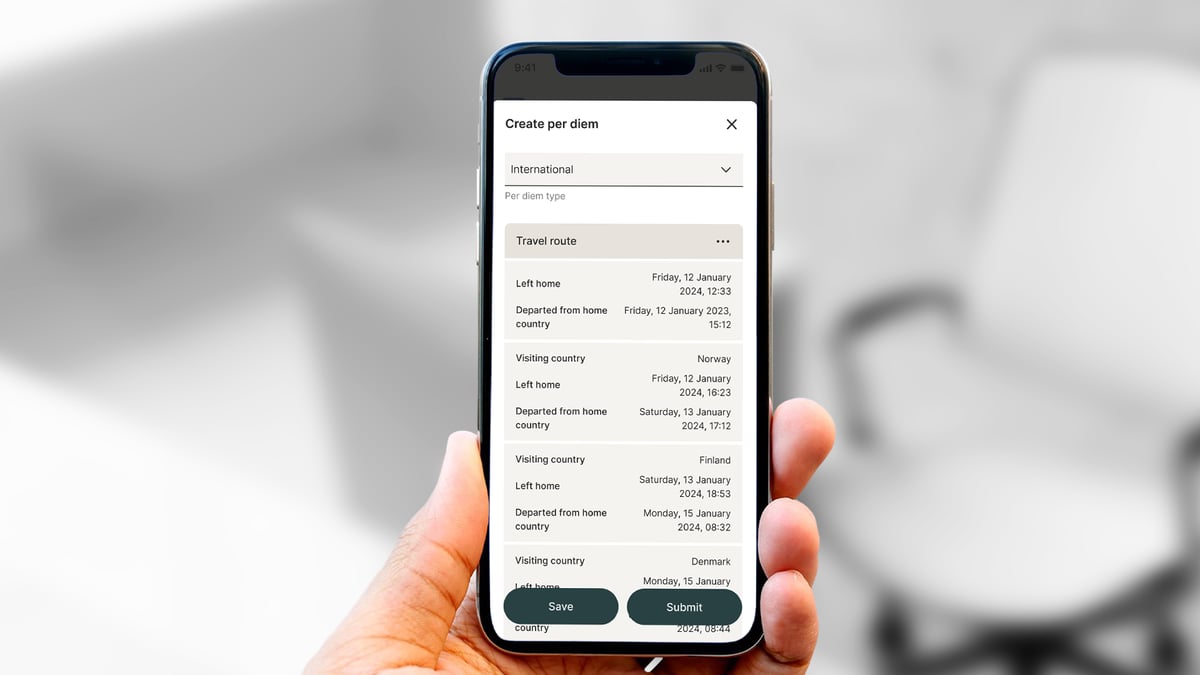
Hvordan sender jeg mine udlæg?
Når du har tilføjet ét eller flere udlæg og ønsker at få dem refunderet, skal du oprette en udlægsrapport – hvis det ikke allerede blev gjort, da du registrerede udlæggene. Du kan inkludere så mange udlæg, kørselsgodtgørelser og rejsegodtgørelser, du vil, i én rapport. Når rapporten er klar til indsendelse, kan du tilføje en kommentar og forhåndsvise rapporten. Når udlægsrapporten er sendt, sendes den til godkendelse.
Det er muligt at oprette og indsende udlægsrapporten både i mobilappen og i browseren. Se trin-for-trin-guiden nedenfor:
- Tryk på plus-knappen nederst.
- Klik på “Opret udlægsrapport”.
- Giv udlægsrapporten et navn i feltet “Formål/beskrivelse”. Du kan også tilføje en kommentar i kommentarfeltet.
- Vælg hvilke udlæg du vil tilføje rapporten. Du kan tilføje dem enkeltvis ved at markere dem – eller vælge “Tilføj alle”.
- Hvis du vil, kan du se rapporten ved at klikke på “Forhåndsvis”, ellers klik “Send rapport” – og du er færdig!
- Tryk på plus-knappen til højre.
- Klik på “Opret udlægsrapport” i pop op-vinduet.
- Giv udlægsrapporten et navn i feltet “Beskrivelse”. Du kan også tilføje en kommentar i kommentarfeltet.
- Vælg hvilke udlæg du vil tilføje rapporten. Du kan tilføje dem enkeltvis ved at markere dem – eller vælge “Tilføj alle”.
- Hvis du ønsker det, kan du se rapporten ved at klikke på “Forhåndsvisning”, ellers klik på “Indsend” – og du er færdig!

Gør udgiftshåndtering enkel og effektiv med Azets Expense
Med Azets Expense får du en moderne løsning, der samler alle aspekter af udgiftshåndtering i én brugervenlig platform. Automatiser processer, minimer fejl og spar tid – alt sammen integreret i Azets Cozone.
